
작업 표시줄의 네트워크 아이콘을 클릭하여 WiFi 네트워크에 연결하면 Windows에 사용 가능한 모든 WiFi 네트워크가 표시됩니다. 이렇게 하면 네트워크를 빠르게 선택하고 연결할 수 있습니다. 그러나 주변에 Wi-Fi 네트워크나 액세스 포인트가 많은 경우 네트워크 연결 팝업이 상당히 복잡해 보일 수 있으며 필요한 액세스 포인트를 찾기 위해 많은 스크롤을 해야 할 수 있습니다. 이러한 상황에서 특정 네트워크를 허용하거나 차단하도록 Windows를 구성할 수 있습니다. 이 방법은 신뢰할 수 없는 개방형 WiFi 네트워크나 부적절하거나 불쾌한 이름을 사용하는 WiFi 네트워크를 차단하는 데에도 유용합니다.
WiFi 네트워크 차단
Windows는 설정 앱이나 제어판에 옵션을 제공하지 않지만 명령 프롬프트를 사용하여 WiFi 네트워크를 쉽게 차단할 수 있습니다. WiFi 네트워크를 차단하려면 네트워크 이름 또는 SSID만 있으면 됩니다. 네트워크 연결 팝업에서 WiFi 네트워크 이름을 확인할 수 있습니다. (작업 표시줄에서 네트워크 아이콘을 클릭합니다.) WiFi 네트워크를 차단하면 네트워크 연결 팝업에 더 이상 나타나지 않고 연결할 수 없게 됩니다.
시작하려면 시작 메뉴에서 "명령 프롬프트"를 검색하고 마우스 오른쪽 버튼으로 클릭한 다음 "관리자 권한으로 실행" 옵션을 선택하십시오.
명령 프롬프트 창에서 아래 명령을 실행하여 WiFi 네트워크를 차단합니다. "WiFi 네트워크 이름"을 실제 SSID 또는 네트워크 이름으로 바꿉니다.
netsh wlan add filter permission=block ssid="WiFi Network Name" networktype=infrastructure
명령을 실행하는 즉시 WiFi 네트워크가 블랙리스트 필터에 추가되고 더 이상 보거나 연결할 수 없게 됩니다.

앞으로 WiFi 네트워크를 허용하려면 블랙리스트에서 항목을 삭제하기만 하면 됩니다. 그러려면 "WiFi 네트워크 이름"을 실제 차단된 네트워크 이름으로 바꾸면서 아래 명령을 실행하십시오.
netsh wlan delete filter permission=block ssid="WiFi Network Name" networktype=infrastructure
실제 이름이 기억나지 않는다면 아래 명령어를 사용하세요. 허용 및 차단된 모든 WiFi 네트워크의 이름이 나열됩니다.
netsh wlan show filters
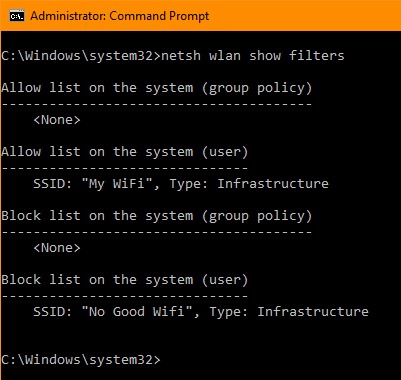
WiFi 네트워크 허용
일부 WiFi 네트워크는 차단하고 다른 모든 네트워크는 허용하는 것처럼 일부 WiFi 네트워크는 허용하고 나머지는 모두 차단할 수 있습니다. 이러한 종류의 화이트리스트는 시스템이 신뢰할 수 있는 네트워크에만 연결되도록 하려는 경우에 유용합니다.
이전과 마찬가지로 관리자 권한으로 명령 프롬프트를 열고 아래 명령을 실행하여 WiFi 네트워크를 허용합니다. "WiFi 네트워크 이름"을 실제 SSID로 바꿉니다.
netsh wlan add filter permission=allow ssid="WiFi Network Name" networktype=infrastructure

네트워크가 더 있는 경우 이름을 바꾸면서 명령을 반복하여 화이트리스트 필터에 더 많은 WiFi 네트워크를 추가합니다. 추가가 완료되면 아래 명령을 사용하여 허용되지 않은 다른 모든 네트워크를 차단하십시오.
netsh wlan add filter permission=denyall networktype=infrastructure
이 시점부터 시스템은 허용된 WiFi 네트워크만 보고 연결할 수 있습니다. 이전에 허용된 WiFi 네트워크를 차단하려면 허용 목록에서 해당 특정 항목을 삭제하기만 하면 됩니다. 아래 명령어를 실행하면 됩니다.
netsh wlan delete filter permission=allow ssid="WiFi Network Name" networktype=infrastructure
앞으로 더 이상 특정 네트워크를 화이트리스트에 추가하고 다른 모든 네트워크를 차단할 필요가 없다고 판단되면 아래 명령을 사용하세요. "모두 거부" 필터를 삭제하고 허용 목록에 있는 네트워크와 함께 모든 WiFi 네트워크를 허용합니다.
netsh wlan delete filter permission=denyall networktype=infrastructure
Windows 10에서 Wi-Fi 네트워크를 차단하거나 허용하기 위해 위의 방법을 사용하는 것에 대한 귀하의 생각과 경험을 아래에 댓글로 남겨주세요.
이미지 제공:Sean MacEntee의 무선 라우터
